In Outlook können Sie Ereignisse aus einer ICS-Datei in Ihren vorhandenen Kalender importieren oder einen iCal-Kalender online abonnieren und automatische Updates erhalten.
Tipps:
-
Sie können Kalender von Websites oder Kalenderprogrammen importieren, die das ICS-Dateiformat unterstützen, z. B. Apple iCal, Google-Kalender und Mozilla Lightning.
-
Sie können im Internet nach Listen von iCals suchen. Websites von Theatern, Sportmannschaften und Schulen enthalten häufig den Link "Zum Kalender hinzufügen", über den Sie einen iCal-Kalender herunterladen können. Bing hat auch Vorschläge für Kalender.
Abonnieren eines Kalenders
Hinweis: Wenn Sie einen Kalender abonnieren, wird Ihr Kalender automatisch aktualisiert, wenn der andere Kalender aktualisiert wird. Dies kann manchmal mehr als 24 Stunden dauern.
-
Melden Sie sich bei Outlook.com an.
-
Wählen Sie unten auf der Seite

-
Wählen Sie im Navigationsbereich Kalender hinzufügen aus.
-
Wählen Sie Vom Web abonnieren aus.
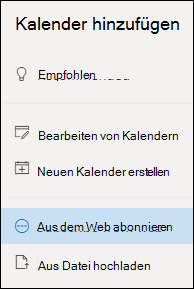
-
Geben Sie die URL für den Kalender ein.
-
Wählen Sie Importieren aus.
Hinweis: Wenn Sie nicht abonnieren können, versuchen Sie stattdessen, den Kalender zu importieren, indem Sie die folgenden Schritte zum Hochladen ausführen.
Hochladen eines Kalenders aus einer Datei
Hinweis: Wenn Sie eine ICS-Datei importieren, werden die importierten Ereignisse im Kalender nicht aktualisiert – auch nicht, wenn der Kalenderbesitzer eine Aktualisierung ausführt.
-
Suchen Sie den Kalender, den Sie hinzufügen möchten, und speichern Sie ihn als ICS-Datei auf Ihrem Computer.
-
Anmelden bei Outlook.com
-
Wählen Sie unten auf der Seite

-
Wählen Sie im Navigationsbereich Kalender hinzufügen aus.
-
Wählen Sie Aus Datei hochladen aus.
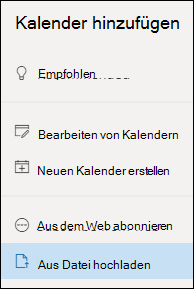
-
Wählen Sie Durchsuchen aus, wählen Sie die ICS-Datei aus, die Sie hochladen möchten, und wählen Sie dann Öffnen aus.
-
Wählen Sie den Kalender aus, in den Die Datei importiert werden soll, und wählen Sie dann Importieren aus.
Vorgehensweise, wenn Kalender hinzufügen nicht angezeigt wird
Wenn Sie den Navigationsbereich neben dem Kalender reduziert haben, müssen Sie ihn erweitern, um das Feature Kalender hinzufügen zu erreichen.
Um den Navigationsbereich zu erweitern, wählen Sie das Symbol 
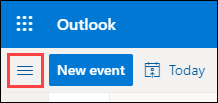
Unterschied zwischen Importieren und Abonnieren eines Kalenders
Beim Importieren einer ICS-Datei erhalten Sie eine Momentaufnahme der Ereignisse im Kalender zum Zeitpunkt des Imports. Im Kalender werden die importierten Ereignisse nicht automatisch aktualisiert – auch nicht, wenn der Kalenderbesitzer eine Aktualisierung ausführt. Diese Methode ist gut geeignet, um Ihrem vorhandenen Kalender unveränderliche Ereignisse (wie Gezeitentafeln oder Mondphasen) hinzuzufügen.
Wenn Sie einen Onlinekalender abonnieren, wird dieser mit Ihrem Kalender verbunden. Wenn der Besitzer eines Kalenders, den Sie abonniert haben, Änderungen an den Ereignissen vornimmt, aktualisiert Outlook.com Ihren Kalender. Diese Methode ist gut geeignet, um Ereignisse zu verfolgen, die sich häufig ändern (wie Kinoprogramme oder Schulkalender).
Hinweis: Diese Aktualisierung kann mehr als 24 Stunden dauern, auch wenn die Aktualisierungen etwa alle drei Stunden erfolgen sollten.
Siehe auch
Hinzufügen eines Feiertags- oder Geburtstagskalenders in Outlook.com
Erstellen, Ändern oder Löschen einer Besprechungsanfrage oder eines Termins in Outlook.com
Durchsuchen Ihres Kalenders in Outlook.com
Freigeben Ihres Kalenders in Outlook.com
Drucken von E-Mails und Kalendern in Outlook.com
Hinzufügen eines Kalenders in Outlook.com oder Outlook im Web
Benötigen Sie weitere Hilfe?
|
|
Um Unterstützung in Outlook.com zu erhalten, klicken Sie hier, oder wählen Sie in der Menüleiste Hilfe- aus, und geben Sie Ihre Abfrage ein. Wenn ihr Problem durch die Selbsthilfe nicht behoben werden kann, scrollen Sie nach unten zu Benötigen Sie weitere Hilfe? und wählen Sie Ja aus. Um uns in Outlook.com zu kontaktieren, müssen Sie sich anmelden. Wenn Sie sich nicht anmelden können, klicken Sie hier. |
|
|
|
Weitere Hilfe zu Ihrem Microsoft-Konto und Ihren Abonnements finden Sie unter Hilfe zu Konten und Abrechnung. |
|
|
|
Um Hilfe zu erhalten und andere Microsoft-Produkte und -Dienste zu beheben, geben Sie Ihr Problem hier ein. |
|
|
|
Posten Sie Fragen, folgen Sie Diskussionen, und teilen Sie Ihr Wissen in der Outlook.com-Community. |
Importieren eines Kalenders
-
Suchen Sie den Kalender, den Sie hinzufügen möchten, und speichern Sie ihn in einem Ordner auf Ihrem Computer als ICS-Datei.
-
Melden Sie sich bei Outlook im Web an.
-
Klicken Sie unten im Navigationsbereich auf das Symbol Kalender.
-
Klicken Sie auf der Symbolleiste auf Kalender hinzufügen.
-
Klicken Sie auf Aus Datei, dann auf Durchsuchen, wählen Sie eine ICS-Datei aus, und klicken Sie auf Öffnen.
-
Klicken Sie auf den Pfeil nach unten neben Kalender, und wählen Sie einen Kalender aus der Liste aus.
-
Klicken Sie auf Speichern.
Abonnieren eines Kalenders
-
Melden Sie sich bei Outlook im Web an.
-
Klicken Sie unten im Navigationsbereich auf das Symbol Kalender.
-
Klicken Sie auf der Symbolleiste auf Kalender hinzufügen.
-
Klicken Sie auf Aus dem Internet, und geben Sie im Feld Mit dem Kalender verknüpfen die Webadresse des Kalenders ein, oder kopieren Sie sie, und fügen Sie sie ein.
-
Geben Sie in das Feld Kalendername einen Namen für den verknüpften Kalender ein.
-
Klicken Sie auf Speichern.
Hinweis: Wenn sich Ereignisse auf einem iCal ändern, kann es mehr als 24 Stunden dauern, bis Outlook im Web Ihren Kalender aktualisiert.
Hinzufügen eines Kalenders aus dem Verzeichnis Ihrer Organisation
-
Wechseln Sie im Kalender zur Symbolleiste, und wählen Sie Kalender hinzufügen > Aus dem Verzeichnis aus.
-
Geben Sie im Feld Aus dem Verzeichnis den Namen des Kalenders ein, den Sie hinzufügen möchten. Outlook im Web ermittelt automatisch übereinstimmende Einträge aus dem Verzeichnis Ihrer Organisation.
-
Wählen Sie den Kalender, den Sie hinzufügen möchten, und dann Öffnen aus.
Der Unterschied zwischen importieren und abonnieren
davda Wenn Sie eine ICS-Datei importieren, erhalten Sie zum Zeitpunkt des Imports eine Momentaufnahme der Ereignisse im Kalender. Im Kalender werden die importierten Ereignisse nicht automatisch aktualisiert – auch nicht, wenn der Kalenderbesitzer eine Aktualisierung ausführt. Dies ist eine gute Möglichkeit, Ereignisse hinzuzufügen, die sich nicht zu Ihrem vorhandenen Kalender ändern werden, z. B. Gezeitentabellen oder Mondphasen.
Wenn Sie einen iCal-Onlinekalender abonnieren, wird dieser mit Ihrem Kalender verbunden. Wenn der Besitzer eines iCal, den Sie abonniert haben, Änderungen an den Ereignissen vornimmt, aktualisiert Outlook im Web Ihren Kalender. Diese Methode ist gut geeignet, um Ereignisse zu verfolgen, die sich häufig ändern (wie Kinoprogramme oder Schulkalender).
Hinweis: Dieses Update kann mehr als 24 Stunden dauern, obwohl Updates ungefähr alle 6 Stunden erfolgen sollten.
Siehe auch
Hinzufügen eines Feiertags- oder Geburtstagskalenders in Outlook.com











